例: 照合コンプライアンスのカスタム・ダッシュボード
この例では、4つのビューを含む照合コンプライアンス・ダッシュボードを作成します。
ビューは次のとおりです:
- チャート・ビュー: 勘定科目タイプ別オープン照合と残高
- チャート・ビュー: 照合パフォーマンスを分析するためのバーンダウン・チャート
- リスト・ビュー: オープンの高リスク現金照合
- ピボット・ビュー: 策定者別の詳細な照合ステータス
このダッシュボードのスクリーンショットは次のとおりです。
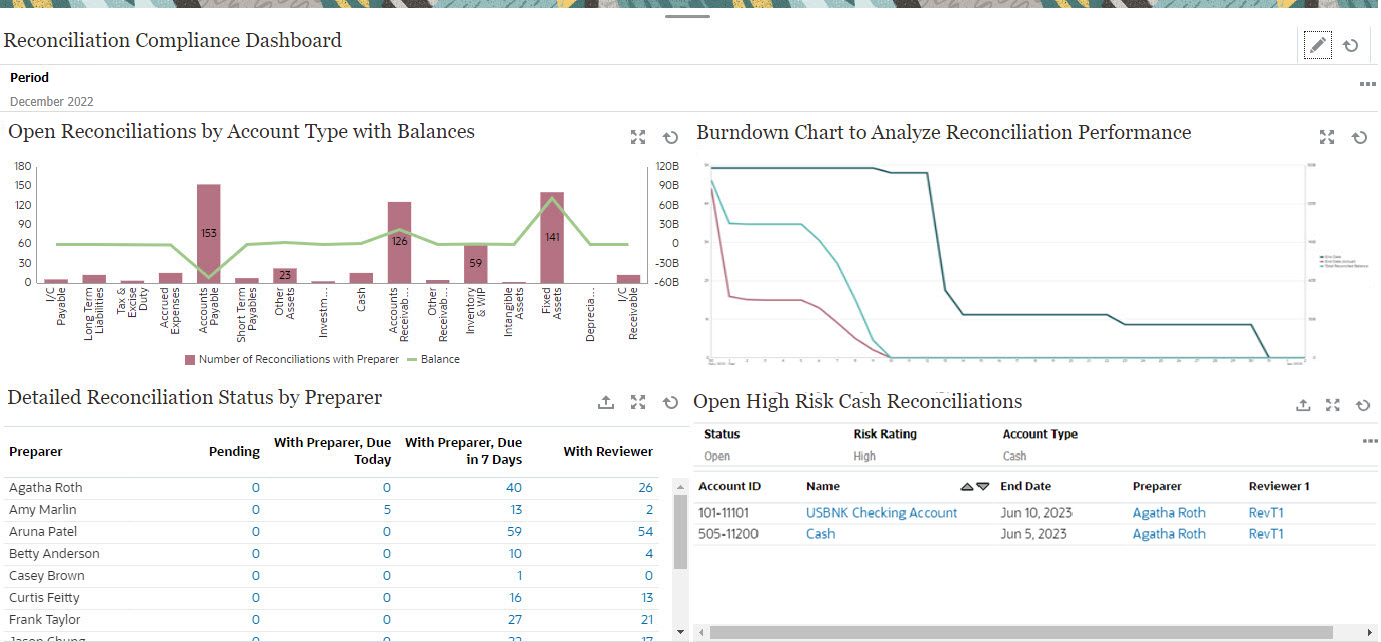
照合コンプライアンス・ダッシュボードを作成するには:
- ホームから、「ダッシュボード」、「カスタム」の順に選択します。
-
「追加」アイコンをクリックしてダッシュボードを作成します。
新しいダッシュボードがデフォルト名で作成され、新しいタブで開きます。
- ダッシュボードの「設定」をクリックして、ダッシュボードのプロパティを更新します。
- 「名前」を「照合コンプライアンス・ダッシュボード」に設定します。
- 「グローバル・フィルタ・バー」を選択します。
- 「フィルタ・バーの表示」を選択します。
- 「レイアウト」を「グリッド」に設定します。
ダッシュボード領域は、ビューごとに1つずつ、4つの等しい象限に分割されます。「期間」フィルタは、デフォルトで各ビューに追加されます。各ビューには、「設定」、「オブジェクト・タイプ」、「表示」、「展開」および「リフレッシュ」のアイコンがあります。
次のステップでは、設定を編集して必要なビューを作成します。
- 左上の象限で「設定」をクリックし、最初のチャート・ビューを作成します。チャート・ビュー: 勘定科目タイプ別オープン照合と残高を参照してください。
- 右上の象限で「設定」をクリックし、2番目のチャート・ビューを作成します。チャート・ビュー: 照合パフォーマンスを分析するためのバーンダウン・チャートを参照してください。
- 右下の象限で「設定」をクリックし、リスト・ビューを作成します。リスト・ビュー: オープンの高リスク現金照合を参照してください。
- 左下の象限で「設定」をクリックし、ピボット・ビューを作成します。ピボット・ビュー: 策定者別の詳細な照合ステータスを参照してください。
- 「保存」をクリックして、ダッシュボードを保存します。
4つのビューすべてがダッシュボードに表示されます。
次の操作を行うことができます。
- チャート・ビューの任意の領域、またはリスト・ビューあるいはピボット・ビューの任意の合計をクリックして、選択した領域または合計を構成する個々のレコードにドリル・ダウンして表示します。
- ダッシュボードの左上にある「期間」グローバル・フィルタを使用して、ダッシュボード内のすべてのビューに同じ条件を適用します。
- 「実行」をクリックして、ダッシュボードとそのデータを実行モードで表示します。
- 任意のビューの「展開」をクリックして、そのビューをダッシュボード全体に表示します。